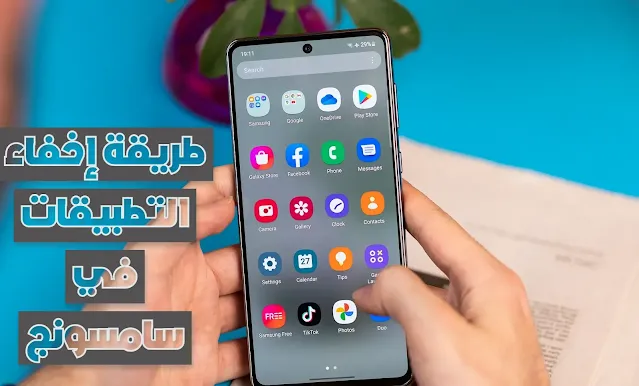طريقة إخفاء التطبيقات في سامسونج
في عالم اليوم، أصبحت الهواتف الذكية جزءًا لا يتجزأ من حياتنا اليومية، حيث تحتوي على معلومات حساسة وتطبيقات نستخدمها بشكل متكرر. قد يرغب البعض في إخفاء بعض التطبيقات على هواتف سامسونج الخاصة بهم لأسباب مختلفة، مثل الحفاظ على خصوصيتهم أو منع الآخرين من الوصول إلى معلوماتهم الشخصية. في هذه المقالة، سنوضح لك كيفية إخفاء التطبيقات على هاتف سامسونج الخاص بك باستخدام طريقتين مختلفتين:
كيفية إخفاء التطبيقات على هاتف سامسونج
هل تريد إخفاء بعض التطبيقات على هاتف سامسونج الخاص بك؟ سواء كنت تريد منع الآخرين من الوصول إلى تطبيقاتك الشخصية أو ببساطة الاحتفاظ بها بعيدًا عن الأنظار، فهناك طريقتان للقيام بذلك.
إخفاء التطبيقات من قائمة التطبيقات الرئيسية
هذه الطريقة هي الأسهل، ولكنها ليست الأكثر أمانًا. ببساطة، اتبع الخطوات التالية:
- اضغط مع الاستمرار على جزء فارغ من الشاشة الرئيسية.
- اضغط على الإعدادات.
- قم بالتمرير لأسفل وحدد إخفاء التطبيقات على الصفحة الرئيسية وشاشة التطبيقات.
- حدد التطبيقات التي تريد إخفاءها.
- اضغط على تم.
عند استخدام هذه الطريقة، ستظل التطبيقات موجودة على هاتفك، ولكنها لن تظهر في قائمة التطبيقات الرئيسية أو درج التطبيقات. ستحتاج إلى البحث عن اسم التطبيق في قسم البحث للعثور عليه.
نقل التطبيقات إلى المجلد الآمن
هذه الطريقة أكثر أمانًا لأنها تتطلب كلمة مرور لفتح المجلد الآمن. اتبع الخطوات التالية:
- انتقل إلى الإعدادات > الأمان والخصوصية.
- قم بتشغيل المجلد الآمن.
- قم بتسجيل الدخول باستخدام حساب Google أو Samsung الخاص بك.
- أدخل كلمة مرور آمنة.
- اضغط على التالي.
بعد تمكين المجلد الآمن، سترى مجلدًا جديدًا يسمى المجلد الآمن في قائمة التطبيقات. اضغط على المجلد الآمن لفتحه.
- اضغط على إضافة تطبيق.
- حدد التطبيقات التي تريد نقلها إلى المجلد الآمن.
- اضغط على تم.
ستظهر التطبيقات التي قمت بنقلها إلى المجلد الآمن في قائمة التطبيقات في المجلد الآمن فقط.
العثور على التطبيقات المخفية
إذا كنت تستخدم الطريقة الأولى لإخفاء التطبيقات، فيمكنك العثور عليها عن طريق البحث عن اسم التطبيق في قسم البحث. إذا كنت تستخدم الطريقة الثانية، فيمكنك العثور على التطبيقات المخفية عن طريق فتح المجلد الآمن.
إخفاء التطبيقات باستخدام Microsoft Launcher
يمكنك أيضًا إخفاء التطبيقات باستخدام قاذفة مثل Microsoft Launcher. اتبع الخطوات التالية:
- قم بتثبيت Microsoft Launcher.
- افتح Microsoft Launcher.
- افتح درج التطبيقات.
- اضغط على الإعدادات.
- اضغط على التطبيقات المخفية.
- حدد التطبيقات التي تريد إخفاءها.
- اضغط على تم.
عند استخدام هذه الطريقة، ستظهر التطبيقات المخفية في قسم التطبيقات المخفية في درج التطبيقات. يمكنك أيضًا قفل التطبيقات المخفية بكلمة مرور. للقيام بذلك، اضغط على الإعدادات > التطبيقات المخفية > تعيين كلمة المرور.
- إذا كنت تواجه مشكلة في العثور على تطبيق مخفي، فابحث عن اسم التطبيق في قسم البحث.
- إذا كنت تواجه مشكلة في فتح تطبيق مخفي، فقم بإعادة تشغيل هاتفك.
- إذا نسيت كلمة مرور المجلد الآمن، فستحتاج إلى إعادة ضبط هاتفك على إعدادات المصنع.
خاتمة
يمكن أن تساعدك طرق إخفاء التطبيقات في الحفاظ على خصوصيتك ومنع الآخرين من الوصول إلى معلوماتك الشخصية. من المهم اتباع الإرشادات بعناية حتى تتمكن من إخفاء التطبيقات بنجاح.